Cách chơi game trên Macbook dành cho game thủ
Trong bài này mình sẽ hướng dẫn các bạn cách chơi game trên Macbook bằng cách sử dụng những phần mềm hỗ trợ chơi game của Windows trên MacBook.

Với việc sở hữu một chiếc máy Macbook, tức là bạn đã chấp nhận việc bị các nhà phát triển game “bỏ rơi” do hầu hết các loại game trên máy tính hiện nay đều không tương thích với các dòng máy Macbook. Điều này thì hoàn toàn có thể hiểu được, vì hầu hết các máy Macbook đều thiếu bộ phận đồ họa khi so sánh với các máy tính thuộc hệ điều hành Windows.
Tuy nhiên những người dùng của Macbook cũng đừng quá lo lắng vì vẫn có những cách để giúp bạn có thể chơi các loại game Windows ngay trên máy Macbook của mình.
Vì lý do trên mà trong bài viết này mình sẽ giới thiệu đến các bạn những phần mềm chơi game Windows trên máy Macbook hiệu quả nhất mà bạn nên tham khảo.
Bài viết này được đăng tại [free tuts .net]
I. Phần mềm GeForce Now
Đây là phần mềm hỗ trợ chơi game trên Macbook có trả phí.
Ưu điểm: Dễ sử dụng, không cần cài đặt, cung cấp quyền truy cập vào thư viện trò chơi hiện có.
Nhược điểm: Không hỗ trợ chuẩn 4K HDR, tính năng RTX chỉ dành riêng cho thuê bao có trả phí.
Đây là một trong những cách dễ dàng và tốt nhất để giúp người dùng Mac có thể chơi game trên PC trên máy Mac. GeForce Now là dịch vụ phát trực tuyến trò chơi trên nền tảng đám mây của Nvidia được dành riêng cho người dùng macOS.
[GeForce Now] cho Macbook hiện chỉ mới khả dụng tại châu Âu và Mỹ sau giai đoạn thử nghiệm ba năm. Dịch vụ này cho phép người dùng chơi một loạt các trò chơi từ tài khoản Steam, Uplay hoặc Battle.net ngay trên máy Macbook mà không cần phải lo lắng về sức mạnh đồ họa của máy mình.
Để làm được điều này thì tất cả quá trình xử lý đồ họa sẽ được xử lý bởi công cụ trực tuyến Nvidia, khi đó rò chơi sẽ được truyền từ xa và gửi tới máy Macbook của bạn với tốc độ cao thông qua mạng internet với độ trễ là không đáng kể, ngay cả khi bạn chơi các trò chơi trực tuyến có lượng người chơi đông đảo như là trò PlayerUn Unknown's Battlegrounds.
Tất cả các trò chơi này sẽ được tối ưu hóa để phát trực tuyến nhằm đem đến những hình ảnh tốt nhất cho người dùng mà không cần phải điều chỉnh bất kỳ cài đặt nào trong trò chơi.
Đây sẽ là giải pháp hoàn hảo cho người dùng Macbook nếu như bạn đã có sẵn tài khoản và thư viện trò chơi trong Steam vì bạn sẽ không cần phải tốn thêm chi phí để mua lại các trò chơi khi dùng nền tảng của Nvidia.
II. Phần mềm Google Stadia
Đây là phần mềm hỗ trợ chơi game trên Macbook có trả phí.
Ưu điểm: Hiệu năng tuyệt vời, giao diện người dùng tập trung vào phần thao tác điều khiển và không cần phải cài đặt phần mềm để truy cập dịch vụ.
Nhược điểm: Không có phiên bản miễn phí và thư viện game tương đối ít.
[Stadia] là một dịch vụ của Google phát triển dành cho các thể loại game Cloud nhằm cung cấp trải nghiệm bàn phím điều khiển ảo đầy đủ mà không cần dùng đến bàn phím điều khiển vật lý. Giống như phần mềm GeForce Now và Shadow, Google cũng sẽ cung cấp các trải nghiệm game từ xa, dựa vào kết nối internet tốc độ cao để giúp trải nghiệm người dùng không bị lag.
Điều này có nghĩa là bạn có thể truy cập [Google Stadia] trên cả hệ điều hành [Windows] và [MacOS] thông qua trình duyệt [Google Chrome] mà không cần phải cài đặt gì thêm và bạn còn có thể dễ dàng chơi game trên màn hình lớn thông qua [Google Chromecast] cũng như qua điện thoại Pixel của Google.
Không giống như GeForce Now, Stadia sẽ cung cấp trò chơi với chất lượng 4K HDR để đem lại trải nghiệm tốt hơn. Ngoài ra, bạn cũng sẽ cần đến một bộ điều khiển Google Stadia để có thể sử dụng dịch vụ này.
Hơn nữa, Stadia sẽ cung cấp nhiều các tính năng độc đáo hơn so với các nền tảng khác, bao gồm khả năng thiết lập hình ảnh trong các game có nhiều người chơi như Ghost Recon Breakpoint, và cho phép bạn xem dữ liệu từ tất cả người chơi trong team của mình khi bạn phối hợp trong các cuộc tấn công.
Tuy nhiên, trong khi GeForce Now và Shadow cho phép người dùng chơi các trò chơi đã sở hữu trước đó, thì trong phần mềm này thì bạn sẽ phải mua mọi thứ mà bạn sẽ chơi thông qua Stadia Store với chi phí cũng khá cao. Chưa kể đến việc hiện dịch vụ này chỉ mới cung cấp hơn 26 trò chơi có sẵn cho người sử dụng.
III. Phần mềm Shadow
Đây là phần mềm hỗ trợ chơi game trên Macbook miễn phí.
Ưu điểm: Người dùng có thể trải nghiệm đầy đủ các tựa game trên [Windows 10] thông qua dịch vụ đám mây cũng như có thể tùy chỉnh các thông số kỹ thuật nâng cao để chơi game.
Nhược điểm : Yêu cầu kết nối internet tốc độ cao. Việc duy trì thuê bao hàng tháng khá tốn kém.
Nếu bạn muốn sử dụng một dịch vụ chơi game dựa trên đám mây nhưng vẫn muốn có trải nghiệm chơi game trên Windows đầy đủ thì phần mềm Shadow sẽ là giải pháp lý tưởng dành cho các game thủ Macbook. Không giống như dịch vụ của Nvidia, [Shadow] cung cấp cho người dùng một giao diện tương tự như trên Windows 10 với đầy đủ các dịch vụ như Steam, Origin, Epic Games Store và cho phép người dùng thay đổi cài đặt như trên máy tính Windows.
Phần mềm này được thiết kế để chơi game với tiêu chuẩn GTX 1080 và dung lượng 12GB RAM DDR4 nhằm cung cấp khả năng chơi game lên tới 4K @ 60fps. Ngoài ra còn có 256GB dung lượng lưu trữ dành cho người dùng, cho phép bạn cài đặt nhiều trò chơi, ứng dụng cùng một lúc không chỉ tương thích trên macOS mà ngay cả Windows 10, iOS và Android thì bạn vẫn có thể sử dụng được.
Một điểm cộng khác của Shadow là tốc độ internet rất cao với tốc độ tải xuống 1GB / giây và tốc độ tải lên là 100Mb / giây, điều này sẽ giúp người dùng có thể tải và cập nhật trò chơi nhanh như chớp.
IV. Boot Camp
Đây là phần mềm hỗ trợ chơi game trên Macbook miễn phí.
Ưu điểm: Trải nghiệm và chơi game Windows trên máy Mac với chi phí thấp.
Nhược điểm: Làm tốn nhiều dung lượng ổ cứng.
Nếu bạn muốn được trải nghiệm các loại game trên Windows một cách đúng nghĩa trên máy Mac mà không cần phải trả tiền cho dịch vụ chơi trò chơi trên nền tảng đám mây của Shadow, thì bạn nên tiến hành phân vùng ổ cứng bằng phần mềm [Boot Camp] và chạy hệ điều hành Windows 10 trên một phân vùng hoặc một ổ đĩa riêng, tức là bạn sẽ phải hy sinh dung lượng ổ cứng trong máy Macbook để chạy Windows.
Nếu bạn có ý định cài đặt Windows trên máy Mac, thì mình khuyên bạn nên chạy Windows 10, vì như thế bạn mới có thể chơi được các thể loại Xbox Play yêu thích của mình ngay trên máy Mac - miễn là cấu hình máy tính của bạn đủ mạnh.
Ngoài ra, vì các thể loại game này sẽ chiếm nhiều dung lượng trên máy tính, nên bạn cần phải trang bị ổ cứng có dung lượng lớn hơn. Ví dụ như trò chơi Battlefield V sẽ có thể chiếm hơn 40GB nếu bạn muốn cài đặt.
V. Các phần mềm ảo hóa - Virtualisation
Đây là phần mềm hỗ trợ chơi game trên Macbook có trả phí.
Ưu điểm : Chạy hê điều hành Windows và MacOS cùng một lúc.
Nhược điểm: Đòi hỏi hiệu suất cao.
Việc sử dụng phần mềm ảo hóa sẽ cho phép người dùng chạy Windows và MacOS cùng một lúc. Điều này có nghĩa là bạn sẽ có thể chuyển đổi giữa các hệ điều hành chỉ với một nút bấm.
Nhược điểm chính của việc chạy phần mềm ảo hóa này là nếu muốn chơi game thì hiệu năng trên máy tính của bạn bắt buộc phải cao. Không giống như Boot Camp sẽ chạy hai hệ điều hành trên hai phân vùng riêng biệt, còn với các phần mềm ảo hóa sẽ sử dụng cùng một phân vùng để tạo ra một phiên bản Windows ản trên máy Macbook.
Điều này có nghĩa là việc chơi game sẽ bị ảnh hưởng lớn bởi hiệu suất, vì máy Macbook của bạn vẫn đang phải chạy song song một hệ điều hành khác.
Nếu bạn chỉ muốn chơi một số tựa game nhẹ và không đòi hỏi nhiều sức mạnh và hiệu năng xử lý, thì phần mềm ảo hóa sẽ là lựa chọn phù hợp dành cho bạn, có thể kể đến một vài phần mềm ảo hóa phổ biến như [Parallels], [VMware], [VirtualBox].
Tuy nhiên, do đây đều là những phần mềm trả phí với mức giá khá cao nên bạn cần cân nhắc kỹ trước khi sử dụng.
VI. Wine
Đây là phần mềm hỗ trợ chơi game trên Macbook có trả phí
Ưu điểm: Mức giá sử dụng hợp lý.
Nhược điểm: Các tựa game sẽ không hoàn toàn tương thích đối với máy Macbook.
[Wine] cũng là một phần mềm chơi game Windows trên máy Macbook rất tốt mà bạn nên tham khảo, về cơ bản thì phần mềm này sẽ giúp máy tính Macbook của bạn chạy giao diện lập trình ứng dụng của Windows (API). Nói cách khác, tức là bạn sẽ sử dụng máy Macbook của mình để chạy các chương trình phần mềm của Windows mà không lo gặp phải bất kỳ thông báo lỗi nào.
Wine không phải là một phần mềm giả lập, nhưng chúng lại hoạt động theo nguyên tắc tương tự, tức là mô phỏng một hệ điều hành trong một hệ điều hành khác, trong trường hợp này tức là mô phỏng hệ điều hành Windows trong máy tính chạy macOS.
Tuy nhiên, khi sử dụng phần mềm Wine đôi khi cũng sẽ xảy ra lỗi tương thích game vì không có gì đảm bảo 100% rằng Wine sẽ hoạt động ổn định với tựa game mà bạn muốn chơi. Do đó, lời khuyên cho bạn là nên chơi các tựa game cũ bằng phần mềm này vì chúng có nhiều hỗ trợ và các bản vá cập nhật hơn để có thể chạy trơn tru trong phần mềm chơi game Windows này.
Điểm cộng của phần mềm Wine này là chúng hoàn toàn miễn phí, do đó bạn nên thử tải và sử dụng Wine để trải nghiệm chúng như một công cụ để chơi các tựa game Windows yêu thích của mình ngay trên máy tính Macbook.
Vậy là mình đã vừa giới thiệu đến các bạn những phần mềm chơi game Windows trên máy Macbook. Đây đều là những công cụ được nhiều người dùng Macbook yêu thích và tin tưởng sử dụng để có thể trải nghiệm chơi game Windows một cách hiệu quả nhất. Chúc các bạn thực hiện thành công!

 Download Photoshop 2020 Full v21 (Đã kích hoạt sẵn)
Download Photoshop 2020 Full v21 (Đã kích hoạt sẵn)  Cách lấy lời bài hát từ video Youtube không cần phần mềm
Cách lấy lời bài hát từ video Youtube không cần phần mềm  Cách chặn quảng cáo trên trình duyệt Web hiệu quả nhất
Cách chặn quảng cáo trên trình duyệt Web hiệu quả nhất  Cách tắt thông báo nhóm Messenger trên điện thoại - máy tính
Cách tắt thông báo nhóm Messenger trên điện thoại - máy tính  Cách đổi lại tên cũ Facebook trên điện thoại và máy tính
Cách đổi lại tên cũ Facebook trên điện thoại và máy tính  Top 8+ phần mềm quay màn hình máy tính nhẹ tốt nhất 2025
Top 8+ phần mềm quay màn hình máy tính nhẹ tốt nhất 2025  Cách xem mật khẩu wifi đã kết nối với Windows 7/10/11 và Mac
Cách xem mật khẩu wifi đã kết nối với Windows 7/10/11 và Mac  Hơn 60+ phím tắt trên máy tính Windows mà bạn nên biết
Hơn 60+ phím tắt trên máy tính Windows mà bạn nên biết  Ưu điểm của giàn tạ đa năng và những lưu ý khi mua
Ưu điểm của giàn tạ đa năng và những lưu ý khi mua  Những lưu ý khi mua ghế tập tạ để có được sản phẩm chất lượng
Những lưu ý khi mua ghế tập tạ để có được sản phẩm chất lượng  Vì sao dụng cụ thể hình Impulse được ưa chuộng trên thị trường
Vì sao dụng cụ thể hình Impulse được ưa chuộng trên thị trường  Đánh giá Apple MacBook Air (M1 2020)
Đánh giá Apple MacBook Air (M1 2020)  Top 8 Kính chống mỏi mắt Lọc ánh sáng xanh khi dùng máy tính hàng đầu
Top 8 Kính chống mỏi mắt Lọc ánh sáng xanh khi dùng máy tính hàng đầu  TOP 10 máy scan tốt nhất các hãng Canon - HP - Epson...
TOP 10 máy scan tốt nhất các hãng Canon - HP - Epson...  Đánh giá Samsung Galaxy M62: Pin siêu khủng - 4 Camera tha hồ chụp ảnh
Đánh giá Samsung Galaxy M62: Pin siêu khủng - 4 Camera tha hồ chụp ảnh  Đánh giá chi tiết điện thoại Huawei Mate 40 Pro
Đánh giá chi tiết điện thoại Huawei Mate 40 Pro  Chia sẻ cách tải file Google Drive bị khóa tính năng download
Chia sẻ cách tải file Google Drive bị khóa tính năng download  Cách sửa lỗi “Windows cannot complete the extraction error” trên Windows
Cách sửa lỗi “Windows cannot complete the extraction error” trên Windows  Share Key Office 2019 Full mới nhất 2025 [Hoạt động 100%]
Share Key Office 2019 Full mới nhất 2025 [Hoạt động 100%]  Cách get link Shutterstock - Tải ảnh từ Shutterstock miễn phí
Cách get link Shutterstock - Tải ảnh từ Shutterstock miễn phí  Hướng dẫn get link Fshare thành công 100% - không bị giới hạn tốc độ
Hướng dẫn get link Fshare thành công 100% - không bị giới hạn tốc độ  Cách kiểm tra ai hay vào Facebook của mình nhất 2025
Cách kiểm tra ai hay vào Facebook của mình nhất 2025  Cách format ổ cứng về trạng thái ban đầu sạch 100% dữ liệu
Cách format ổ cứng về trạng thái ban đầu sạch 100% dữ liệu  Hướng dẫn sử dụng Win 10 PE (Win Mini) để cứu hộ máy tính chuyên nghiệp
Hướng dẫn sử dụng Win 10 PE (Win Mini) để cứu hộ máy tính chuyên nghiệp 




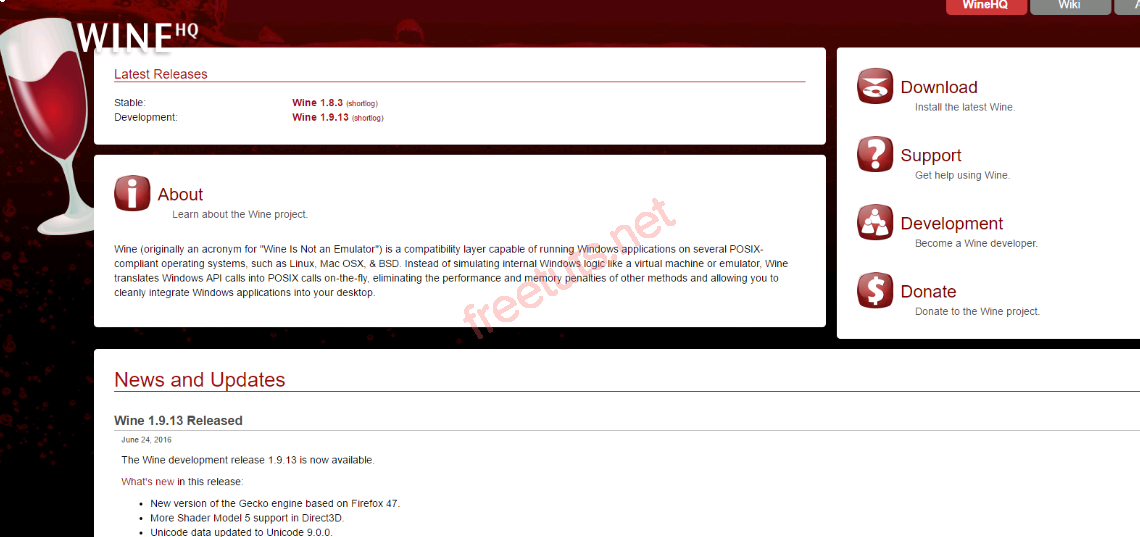




![Download win 10 1909 [32bit+64bit] nguyên gốc từ Microsoft](https://freetuts.net/upload/product_series/images/2021/09/14/2404/download-win10-1909-19h2-3.jpg)














